DOĞRUSAL MOTOR (Linear Motor)
1.TANITIM
Mekanik sistemlerdeki parçalara gerçek hayattaki gibi hızı ayarlanmış doğrusal hareket vermek için Motor komutunun Lineer Motor (Linear Motor)
komutunun Lineer Motor (Linear Motor)  seçeneği kullanılır. Aynı anda tek bir parçaya hareket verilebilir. Parçalara bağımsız hareket verilmesi için Unsur Tasarım Ağacı’ ndaki Montaj Bağıntısı (Mates)
seçeneği kullanılır. Aynı anda tek bir parçaya hareket verilebilir. Parçalara bağımsız hareket verilmesi için Unsur Tasarım Ağacı’ ndaki Montaj Bağıntısı (Mates)  başlığı altında bulunan bağıntılar üzerine sağ tuş yapılıp Sil (Delete) komutuyla silinmelidir (Şekil 1). Şekil 2’ de animasyon komutlarından Motor komut düğmesi görülmektedir. Motor komutunun en büyük özelliği hareketin hızının ayarlanmasıdır.
başlığı altında bulunan bağıntılar üzerine sağ tuş yapılıp Sil (Delete) komutuyla silinmelidir (Şekil 1). Şekil 2’ de animasyon komutlarından Motor komut düğmesi görülmektedir. Motor komutunun en büyük özelliği hareketin hızının ayarlanmasıdır. 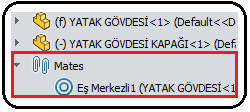
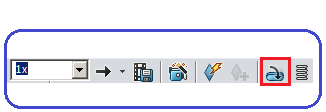
Şekil 1:Montaj bağıntısı Şekil 2:”Motor” komut düğmesi 2.PARÇAYA KADAR DOĞRUSAL HAREKET VERME
Montajı meydana getiren sabit olmayan bir parçayı sabit olan parçaya kadar doğrusal hareket vermek için aşağıdaki işlem sırası takip edilir:
1. Önce montaj dosyası oluşturulur ve parçalar hizalama kurallarına uyularak yerleştirilir. Hareketli parça Bileşeni Taşı komutuyla seçilen eksen hizasında ölçülü veya ölçüsüz taşınır (Şekil 3). Örneğimizde kapak gövdeye kadar hareket edip yerine yerleşecektir.
komutuyla seçilen eksen hizasında ölçülü veya ölçüsüz taşınır (Şekil 3). Örneğimizde kapak gövdeye kadar hareket edip yerine yerleşecektir. 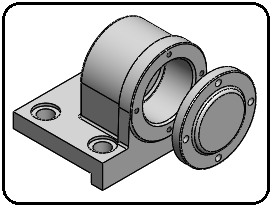
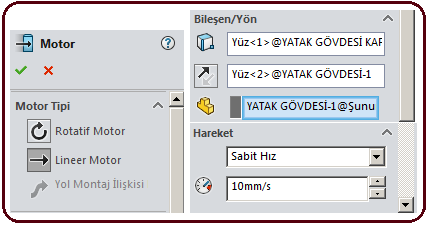
Şekil 3:Parçalar Şekil 4:”Motor” özellik yöneticisi 2. Animasyon komut düğmesinden Motor (Motor) düğmesine tıklanır ve aynı isimde özellik yöneticisi ekranın sol tarafına yerleşir (Şekil 4).
düğmesine tıklanır ve aynı isimde özellik yöneticisi ekranın sol tarafına yerleşir (Şekil 4).
3. Motor isimli özellik yöneticisinde aşağıdaki düzenlemeler yapılır:
♦ Motor Tipi (Motor Type) bölümünden Linear Motor düğmesine tıklanır.
düğmesine tıklanır.
♦ Bileşen / Yön (Component / Direction) bölümünde:
> Motor Konumu boşluğuna tıklanır ve hareket verilecek parçanın sağ tarafındaki yüzeyine tıklanır. Yüzeyde hareket yönünü gösteren kırmızı renkli bir ok meydana gelir (Şekil 5). Gerekirse Yönü Ters Çevir
boşluğuna tıklanır ve hareket verilecek parçanın sağ tarafındaki yüzeyine tıklanır. Yüzeyde hareket yönünü gösteren kırmızı renkli bir ok meydana gelir (Şekil 5). Gerekirse Yönü Ters Çevir  düğmesine tıklanır ve yönü değiştirilir.
düğmesine tıklanır ve yönü değiştirilir. 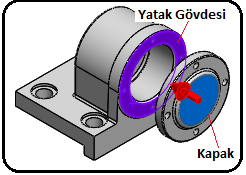

Şekil 5:Hareket yönü Şekil 6:Animasyon sonucu > Hareketin Biteceği Bileşen kısmındaki boşluğa tıklanır Yatak Gövdesi’ nin sağ yüzeyi seçilir.
kısmındaki boşluğa tıklanır Yatak Gövdesi’ nin sağ yüzeyi seçilir.
♦ Hareket (Motion) bölümünde:
> Fonksiyon kısmından Sabit Hız seçeneği seçilir.
seçeneği seçilir.
> Hız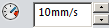 kısmına hız değeri girilir. Bu hız saniyede alınan yolu gösterir.
kısmına hız değeri girilir. Bu hız saniyede alınan yolu gösterir.
♦ Tamam (OK) düğmesine tıklanarak işlem sonuçlandırılır.
düğmesine tıklanarak işlem sonuçlandırılır.
4. Hesapla (Calculate) düğmesine tıklanarak animasyon sisteme dahil edilir.
düğmesine tıklanarak animasyon sisteme dahil edilir.
5. Oynat (Play) düğmesine tıklanarak animasyon çalıştırılır.
düğmesine tıklanarak animasyon çalıştırılır.
6. Kaydet (Save) düğmesine tıklanarak animasyon film formatında kaydedilir. 3. UZAKLIK DEĞERİ KADAR DOĞRUSAL HAREKET VERME
düğmesine tıklanarak animasyon film formatında kaydedilir. 3. UZAKLIK DEĞERİ KADAR DOĞRUSAL HAREKET VERME
Şekil 7’ de gösterilen montajdaki cıvataları 120 ve 60 mm yukarı taşıyalım. Bunu gerçekleştirmek için aşağıdaki işlem sırası uygulanır: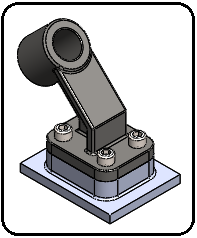
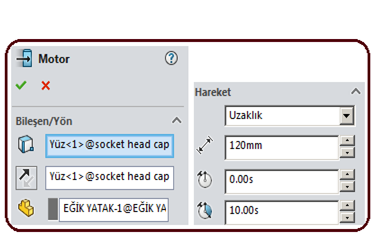
Şekil 7:Montaj Şekil 8:”Motor” özellik yöneticisi 1. Cıvatalarla ilgili Unsur Tasarım Ağacı’ ndaki Montaj Bağıntısı (Mates) başlığı altında bulunan bağıntılar üzerine sağ tuş yapılıp Sil (Delete) komutuyla silinir.
başlığı altında bulunan bağıntılar üzerine sağ tuş yapılıp Sil (Delete) komutuyla silinir.
2. Animasyon komut düğmesinden Motor (Motor) düğmesine tıklanır ve aynı isimde özellik yöneticisi ekranın sol tarafına yerleşir (Şekil 8).
düğmesine tıklanır ve aynı isimde özellik yöneticisi ekranın sol tarafına yerleşir (Şekil 8).
3. Motor özellik yöneticisinde aşağıdaki düzenlemeler yapılır:
♦Motor Tipi (Motor Type) bölümünden Linear Motor düğmesine tıklanır.
düğmesine tıklanır.
♦Bileşen / Yön (Component / Direction) bölümünde:
> Motor Konumu boşluğuna tıklanır ve hareket verilecek cıvatanın silindirik yüzeyine tıklanır. Yüzeyde hareket yönünü gösteren kırmızı renkli bir ok meydana gelir (Şekil 9). Gerekirse Yönü Ters Çevir
boşluğuna tıklanır ve hareket verilecek cıvatanın silindirik yüzeyine tıklanır. Yüzeyde hareket yönünü gösteren kırmızı renkli bir ok meydana gelir (Şekil 9). Gerekirse Yönü Ters Çevir  düğmesine tıklanır ve yönü değiştirilir.
düğmesine tıklanır ve yönü değiştirilir.
> Hareketin Başlayacağı Bileşen kısmındaki boşluğa tıklanır ve Eğik Yatak’ ın cıvataların oturduğu yüzey seçilir.
kısmındaki boşluğa tıklanır ve Eğik Yatak’ ın cıvataların oturduğu yüzey seçilir.
♦ Hareket (Motion) bölümünde:
>Fonksiyon kısmından Uzaklık seçeneği seçilir.
seçeneği seçilir.
>Yerdeğiştirme (Displacement)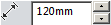 kısmına hareket uzunluğu olarak 120 mm değerini girelim.
kısmına hareket uzunluğu olarak 120 mm değerini girelim.
>Başlangıç Zamanı (Start Time)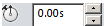 kısmına saniye cinsinden 0 (Sıfır) değerini girelim.
kısmına saniye cinsinden 0 (Sıfır) değerini girelim.
>Süre (Duration)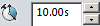 kısmına saniye cinsinden 10 (On) değerini girelim.
kısmına saniye cinsinden 10 (On) değerini girelim.
♦ Tamam (OK) düğmesine tıklanarak işlem sonuçlandırılır ve seçilen cıvata yukarı tarafa doğru 120 mm hareket eder (Şekil 9). Diğer cıvatalar için de aynı işlem yapılır. Arkadaki iki cıvata 60 mm yukarı taşınmıştır.
düğmesine tıklanarak işlem sonuçlandırılır ve seçilen cıvata yukarı tarafa doğru 120 mm hareket eder (Şekil 9). Diğer cıvatalar için de aynı işlem yapılır. Arkadaki iki cıvata 60 mm yukarı taşınmıştır. 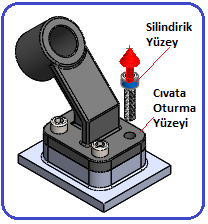
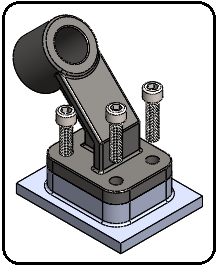
Şekil 9:Seçme işlemleri Şekil 10:Taşıma sonucu 4. Hesapla (Calculate) düğmesine tıklanarak son değişiklikler hesaplanır ve sisteme dahil edilir. Sonuç Şekil 10’ daki gibi olacaktır.
düğmesine tıklanarak son değişiklikler hesaplanır ve sisteme dahil edilir. Sonuç Şekil 10’ daki gibi olacaktır.
5. Oynat (Play) düğmesine tıklanarak animasyon çalıştırılır.
düğmesine tıklanarak animasyon çalıştırılır.
6. Kaydet (Save) düğmesine tıklanarak animasyon film formatında kaydedilir. 4.DOĞRUSAL HAREKETİN YENİDEN DÜZENLENMESİ
düğmesine tıklanarak animasyon film formatında kaydedilir. 4.DOĞRUSAL HAREKETİN YENİDEN DÜZENLENMESİ
Ddoğrusal hareketin yeniden düzenlenmesi gerekebilir ve aşağıdaki işlem sırası uygulanır:
1. Ekranın alt kısmındaki Hareket Etüdü 1 düğmesine tıklandığında Unsur Tasarım Ağacı’ nın altında bir bölüm yerleşir (Şekil 11).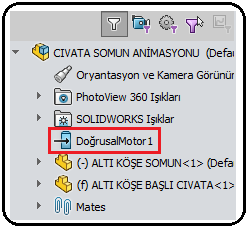
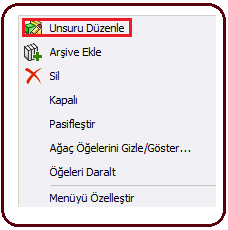
Şekil 11:Animasyon bölümü Şekil 12:Komut listesi 2. Doğrusal Motor1 yazısı üzerine sağ tıklanır. Listelenen komutlardan Unsuru Düzenle komutu seçilir (Şekil 12). Motor isimli özellik yöneticisi görüntülenir. Daha önce anlatıldığı gibi gerekli yerler yeniden doldurulur ve Tamam
komutu seçilir (Şekil 12). Motor isimli özellik yöneticisi görüntülenir. Daha önce anlatıldığı gibi gerekli yerler yeniden doldurulur ve Tamam  düğmesine tıklanır.
düğmesine tıklanır.
3. Doğrusal Motor1 yazısı üzerine sağ tıklanır. Listelenen komutlardan Sil komutu seçilirse animasyon silinir.
Mekanik sistemlerdeki parçalara gerçek hayattaki gibi hızı ayarlanmış doğrusal hareket vermek için Motor
 komutunun Lineer Motor (Linear Motor)
komutunun Lineer Motor (Linear Motor)  seçeneği kullanılır. Aynı anda tek bir parçaya hareket verilebilir. Parçalara bağımsız hareket verilmesi için Unsur Tasarım Ağacı’ ndaki Montaj Bağıntısı (Mates)
seçeneği kullanılır. Aynı anda tek bir parçaya hareket verilebilir. Parçalara bağımsız hareket verilmesi için Unsur Tasarım Ağacı’ ndaki Montaj Bağıntısı (Mates)  başlığı altında bulunan bağıntılar üzerine sağ tuş yapılıp Sil (Delete) komutuyla silinmelidir (Şekil 1). Şekil 2’ de animasyon komutlarından Motor komut düğmesi görülmektedir. Motor komutunun en büyük özelliği hareketin hızının ayarlanmasıdır.
başlığı altında bulunan bağıntılar üzerine sağ tuş yapılıp Sil (Delete) komutuyla silinmelidir (Şekil 1). Şekil 2’ de animasyon komutlarından Motor komut düğmesi görülmektedir. Motor komutunun en büyük özelliği hareketin hızının ayarlanmasıdır. 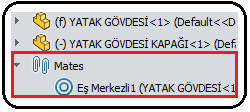
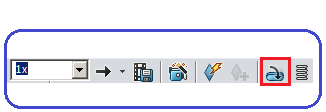
Şekil 1:Montaj bağıntısı Şekil 2:”Motor” komut düğmesi 2.PARÇAYA KADAR DOĞRUSAL HAREKET VERME
Montajı meydana getiren sabit olmayan bir parçayı sabit olan parçaya kadar doğrusal hareket vermek için aşağıdaki işlem sırası takip edilir:
1. Önce montaj dosyası oluşturulur ve parçalar hizalama kurallarına uyularak yerleştirilir. Hareketli parça Bileşeni Taşı
 komutuyla seçilen eksen hizasında ölçülü veya ölçüsüz taşınır (Şekil 3). Örneğimizde kapak gövdeye kadar hareket edip yerine yerleşecektir.
komutuyla seçilen eksen hizasında ölçülü veya ölçüsüz taşınır (Şekil 3). Örneğimizde kapak gövdeye kadar hareket edip yerine yerleşecektir. 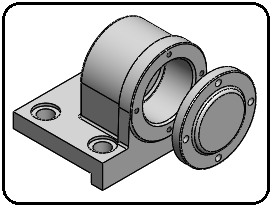
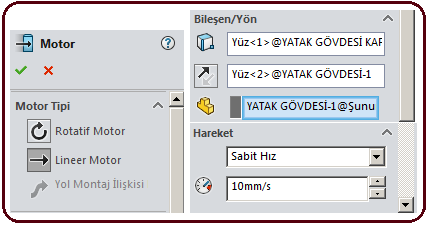
Şekil 3:Parçalar Şekil 4:”Motor” özellik yöneticisi 2. Animasyon komut düğmesinden Motor (Motor)
 düğmesine tıklanır ve aynı isimde özellik yöneticisi ekranın sol tarafına yerleşir (Şekil 4).
düğmesine tıklanır ve aynı isimde özellik yöneticisi ekranın sol tarafına yerleşir (Şekil 4).3. Motor isimli özellik yöneticisinde aşağıdaki düzenlemeler yapılır:
♦ Motor Tipi (Motor Type) bölümünden Linear Motor
 düğmesine tıklanır.
düğmesine tıklanır.♦ Bileşen / Yön (Component / Direction) bölümünde:
> Motor Konumu
 boşluğuna tıklanır ve hareket verilecek parçanın sağ tarafındaki yüzeyine tıklanır. Yüzeyde hareket yönünü gösteren kırmızı renkli bir ok meydana gelir (Şekil 5). Gerekirse Yönü Ters Çevir
boşluğuna tıklanır ve hareket verilecek parçanın sağ tarafındaki yüzeyine tıklanır. Yüzeyde hareket yönünü gösteren kırmızı renkli bir ok meydana gelir (Şekil 5). Gerekirse Yönü Ters Çevir  düğmesine tıklanır ve yönü değiştirilir.
düğmesine tıklanır ve yönü değiştirilir. 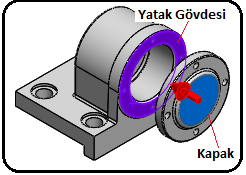

Şekil 5:Hareket yönü Şekil 6:Animasyon sonucu > Hareketin Biteceği Bileşen
 kısmındaki boşluğa tıklanır Yatak Gövdesi’ nin sağ yüzeyi seçilir.
kısmındaki boşluğa tıklanır Yatak Gövdesi’ nin sağ yüzeyi seçilir.♦ Hareket (Motion) bölümünde:
> Fonksiyon kısmından Sabit Hız
 seçeneği seçilir.
seçeneği seçilir.> Hız
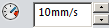 kısmına hız değeri girilir. Bu hız saniyede alınan yolu gösterir.
kısmına hız değeri girilir. Bu hız saniyede alınan yolu gösterir.♦ Tamam (OK)
 düğmesine tıklanarak işlem sonuçlandırılır.
düğmesine tıklanarak işlem sonuçlandırılır.4. Hesapla (Calculate)
 düğmesine tıklanarak animasyon sisteme dahil edilir.
düğmesine tıklanarak animasyon sisteme dahil edilir.5. Oynat (Play)
 düğmesine tıklanarak animasyon çalıştırılır.
düğmesine tıklanarak animasyon çalıştırılır.6. Kaydet (Save)
 düğmesine tıklanarak animasyon film formatında kaydedilir. 3. UZAKLIK DEĞERİ KADAR DOĞRUSAL HAREKET VERME
düğmesine tıklanarak animasyon film formatında kaydedilir. 3. UZAKLIK DEĞERİ KADAR DOĞRUSAL HAREKET VERMEŞekil 7’ de gösterilen montajdaki cıvataları 120 ve 60 mm yukarı taşıyalım. Bunu gerçekleştirmek için aşağıdaki işlem sırası uygulanır:
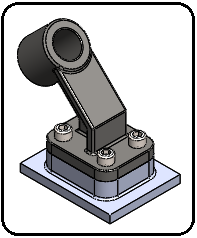
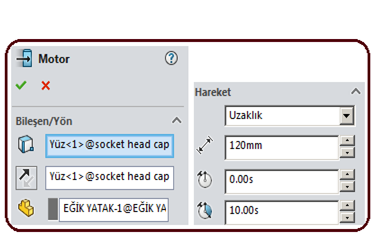
Şekil 7:Montaj Şekil 8:”Motor” özellik yöneticisi 1. Cıvatalarla ilgili Unsur Tasarım Ağacı’ ndaki Montaj Bağıntısı (Mates)
 başlığı altında bulunan bağıntılar üzerine sağ tuş yapılıp Sil (Delete) komutuyla silinir.
başlığı altında bulunan bağıntılar üzerine sağ tuş yapılıp Sil (Delete) komutuyla silinir.2. Animasyon komut düğmesinden Motor (Motor)
 düğmesine tıklanır ve aynı isimde özellik yöneticisi ekranın sol tarafına yerleşir (Şekil 8).
düğmesine tıklanır ve aynı isimde özellik yöneticisi ekranın sol tarafına yerleşir (Şekil 8).3. Motor özellik yöneticisinde aşağıdaki düzenlemeler yapılır:
♦Motor Tipi (Motor Type) bölümünden Linear Motor
 düğmesine tıklanır.
düğmesine tıklanır.♦Bileşen / Yön (Component / Direction) bölümünde:
> Motor Konumu
 boşluğuna tıklanır ve hareket verilecek cıvatanın silindirik yüzeyine tıklanır. Yüzeyde hareket yönünü gösteren kırmızı renkli bir ok meydana gelir (Şekil 9). Gerekirse Yönü Ters Çevir
boşluğuna tıklanır ve hareket verilecek cıvatanın silindirik yüzeyine tıklanır. Yüzeyde hareket yönünü gösteren kırmızı renkli bir ok meydana gelir (Şekil 9). Gerekirse Yönü Ters Çevir  düğmesine tıklanır ve yönü değiştirilir.
düğmesine tıklanır ve yönü değiştirilir.> Hareketin Başlayacağı Bileşen
 kısmındaki boşluğa tıklanır ve Eğik Yatak’ ın cıvataların oturduğu yüzey seçilir.
kısmındaki boşluğa tıklanır ve Eğik Yatak’ ın cıvataların oturduğu yüzey seçilir.♦ Hareket (Motion) bölümünde:
>Fonksiyon kısmından Uzaklık
 seçeneği seçilir.
seçeneği seçilir.>Yerdeğiştirme (Displacement)
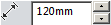 kısmına hareket uzunluğu olarak 120 mm değerini girelim.
kısmına hareket uzunluğu olarak 120 mm değerini girelim. >Başlangıç Zamanı (Start Time)
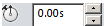 kısmına saniye cinsinden 0 (Sıfır) değerini girelim.
kısmına saniye cinsinden 0 (Sıfır) değerini girelim. >Süre (Duration)
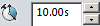 kısmına saniye cinsinden 10 (On) değerini girelim.
kısmına saniye cinsinden 10 (On) değerini girelim. ♦ Tamam (OK)
 düğmesine tıklanarak işlem sonuçlandırılır ve seçilen cıvata yukarı tarafa doğru 120 mm hareket eder (Şekil 9). Diğer cıvatalar için de aynı işlem yapılır. Arkadaki iki cıvata 60 mm yukarı taşınmıştır.
düğmesine tıklanarak işlem sonuçlandırılır ve seçilen cıvata yukarı tarafa doğru 120 mm hareket eder (Şekil 9). Diğer cıvatalar için de aynı işlem yapılır. Arkadaki iki cıvata 60 mm yukarı taşınmıştır. 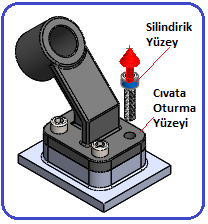
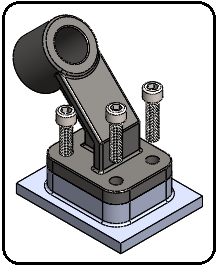
Şekil 9:Seçme işlemleri Şekil 10:Taşıma sonucu 4. Hesapla (Calculate)
 düğmesine tıklanarak son değişiklikler hesaplanır ve sisteme dahil edilir. Sonuç Şekil 10’ daki gibi olacaktır.
düğmesine tıklanarak son değişiklikler hesaplanır ve sisteme dahil edilir. Sonuç Şekil 10’ daki gibi olacaktır.5. Oynat (Play)
 düğmesine tıklanarak animasyon çalıştırılır.
düğmesine tıklanarak animasyon çalıştırılır.6. Kaydet (Save)
 düğmesine tıklanarak animasyon film formatında kaydedilir. 4.DOĞRUSAL HAREKETİN YENİDEN DÜZENLENMESİ
düğmesine tıklanarak animasyon film formatında kaydedilir. 4.DOĞRUSAL HAREKETİN YENİDEN DÜZENLENMESİDdoğrusal hareketin yeniden düzenlenmesi gerekebilir ve aşağıdaki işlem sırası uygulanır:
1. Ekranın alt kısmındaki Hareket Etüdü 1 düğmesine tıklandığında Unsur Tasarım Ağacı’ nın altında bir bölüm yerleşir (Şekil 11).
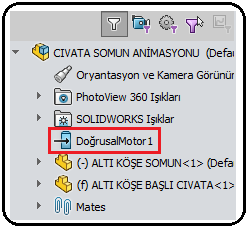
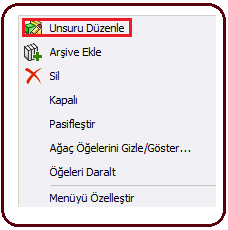
Şekil 11:Animasyon bölümü Şekil 12:Komut listesi 2. Doğrusal Motor1 yazısı üzerine sağ tıklanır. Listelenen komutlardan Unsuru Düzenle
 komutu seçilir (Şekil 12). Motor isimli özellik yöneticisi görüntülenir. Daha önce anlatıldığı gibi gerekli yerler yeniden doldurulur ve Tamam
komutu seçilir (Şekil 12). Motor isimli özellik yöneticisi görüntülenir. Daha önce anlatıldığı gibi gerekli yerler yeniden doldurulur ve Tamam  düğmesine tıklanır.
düğmesine tıklanır.3. Doğrusal Motor1 yazısı üzerine sağ tıklanır. Listelenen komutlardan Sil komutu seçilirse animasyon silinir.



